Jak skopiować konspekt (nagłówki) tylko w programie Word?
Zwykle można łatwo wyświetlić zawartość konspektu określonego dokumentu programu Word, przełączając się do widoku konspektu. Jednak wydaje się, że nie jest w stanie skopiować konspektu (nagłówków) tylko wtedy, gdy ukryto niektóre poziomy w widoku konspektu. Jednak w tym artykule przedstawimy kilka rozwiązań kopiowania konspektu lub nagłówków tylko z dokumentu Word.
Kopiuj kontur (nagłówki) tylko za pomocą funkcji Wybierz wszystkie wystąpienia
Kopiuj konspekt (nagłówki) tylko za pomocą funkcji Wyślij do programu Microsoft PowerPoint
Przeglądanie w kartach i edycja wielu dokumentów Worda, takich jak Firefox, Chrome, Internet Explore 10!
Możesz być zaznajomiony z przeglądaniem wielu stron internetowych w przeglądarce Firefox / Chrome / IE i przełączaniem się między nimi, łatwo klikając odpowiednie karty. Tutaj karta Office obsługuje podobne przetwarzanie, które umożliwia przeglądanie wielu dokumentów programu Word w jednym oknie programu Word i łatwe przełączanie się między nimi, klikając ich zakładki. Kliknij, aby uzyskać pełną wersję bezpłatnej wersji próbnej!

Zalecane narzędzia zwiększające produktywność dla programu Word
Kutools dla Worda: Integracja sztucznej inteligencji 🤖ponad 100 zaawansowanych funkcji pozwala zaoszczędzić 50% czasu obsługi dokumentów.Darmowe pobieranie
Karta Office: wprowadza do programu Word (i innych narzędzi pakietu Office) karty przypominające przeglądarkę, upraszczając nawigację w wielu dokumentach.Darmowe pobieranie
 Kopiuj kontur (nagłówki) tylko za pomocą funkcji Wybierz wszystkie wystąpienia
Kopiuj kontur (nagłówki) tylko za pomocą funkcji Wybierz wszystkie wystąpienia
Na przykład w dokumencie programu Word jest tylko jeden styl nagłówków, możesz zastosować rozszerzenie Zaznacz wszystko Instancje umożliwiają łatwe wybieranie i kopiowanie tych nagłówków. Wykonaj następujące czynności:
1. Umieść kursor na dowolnym z nagłówków, które chcesz skopiować.
2. Teraz określony styl nagłówka jest podświetlony Strona główna patka. Kliknij prawym przyciskiem myszy określony styl nagłówka i kliknij Wybierz wszystkie n instancji z menu kontekstowego.

3. Następnie zaznaczane są wszystkie nagłówki tego stylu. naciśnij Ctrl + C klucze razem, aby je skopiować.
4. Utwórz nowy dokument Word, a następnie naciśnij Ctrl + V klucze w tym samym czasie, aby wkleić nagłówki.
 Kopiuj konspekt (nagłówki) tylko za pomocą funkcji Wyślij do programu Microsoft PowerPoint
Kopiuj konspekt (nagłówki) tylko za pomocą funkcji Wyślij do programu Microsoft PowerPoint
Jeśli chcesz skopiować cały konspekt (wszystkie poziomy nagłówków) z dokumentu programu Word, możesz zastosować rozszerzenie Wyślij do programu Microsoft PowerPoint funkcja, aby to osiągnąć.
1. Otwórz dokument programu Word, z którego chcesz skopiować konspekt, i kliknij plik Dostosuj pasek narzędzi Szybki dostęp przycisk ![]() > Więcej poleceń ze Wstążki. Zobacz zrzut ekranu:
> Więcej poleceń ze Wstążki. Zobacz zrzut ekranu:

2. W otwartym oknie dialogowym Opcje programu Word proszę (1) wybierać Polecenia, których nie ma na Wstążce z Wybierz polecenia z Lista rozwijana; (2) dowiedz się i wybierz plik Wyślij do programu Microsoft PowerPoint element z lewego pola poleceń; (3) kliknij Dodaj i na koniec kliknij OK przycisk. Zobacz zrzut ekranu:

3. Teraz przycisk Wyślij do programu Microsoft PowerPoint ![]() jest dodawany do paska narzędzi szybkiego dostępu. Kliknij ten przycisk.
jest dodawany do paska narzędzi szybkiego dostępu. Kliknij ten przycisk.

4. Teraz Microsoft PowerPoint otwiera się z wklejonym dokumentem Word. Proszę kliknąć Zobacz i wysłuchaj > Widok konspektu. Zobacz zrzut ekranu:

Note: Jeśli dokument otwiera się w programie PowerPoint 2010, kliknij Zobacz i wysłuchaj > Normalna najpierw, a następnie kliknij plik zarys u góry okienka nawigacji.
5. Teraz konspekt jest wyświetlany w okienku nawigacji. Umieść kursor w okienku nawigacji, naciśnij Ctrl + A , aby zaznaczyć całą zawartość konspektu, a następnie naciśnij Ctrl + C klucze do ich skopiowania.

6. Przejdź do okna programu Word. Utwórz nowy dokument Word i naciśnij Ctrl + V klucze do wklejenia zawartości konspektu. Zobacz zrzut ekranu:

Note: Ta metoda skopiuje zawartość konspektu jako zwykły tekst w nowym dokumencie programu Word. Aby skopiować zawartość konspektu ze stylami nagłówków, przejdź do następnej metody.
 Skopiuj konspekt (nagłówki) tylko przez Kutools for Word
Skopiuj konspekt (nagłówki) tylko przez Kutools for Word
Jeśli chcesz nie tylko skopiować całą zawartość konspektu (wszystkie nagłówki), ale także skopiować style nagłówków, radzę zastosować Wybierz Nagłówek akapitów funkcja Kutools dla programu Outlook.
1. Otwórz dokument źródłowy, z którego chcesz skopiować zawartość konspektu, i kliknij Kutools > Paragrafy > Wybierz Nagłówek akapitów. Zobacz zrzut ekranu:

2. Teraz wszystkie nagłówki są zaznaczone w dokumencie. Proszę nacisnąć Ctrl + C klucze do ich skopiowania.
3. Utwórz nowy dokument Word i naciśnij Ctrl + V klucze do wklejenia treści konspektu.
A teraz zobaczysz, że cała zawartość konturu z oryginalnymi stylami nagłówków jest kopiowana i wklejana całkowicie, jak pokazano poniżej.
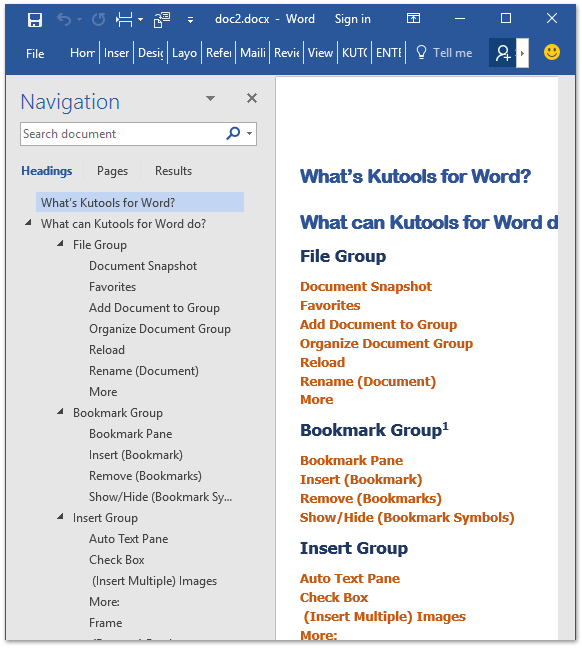
 Powiązane artykuły
Powiązane artykuły
Jak kopiować i wklejać ze śledzeniem zmian w programie Word?
Jak przenieść / skopiować strony z jednego dokumentu do innego lub nowego w programie Word?
Jak skopiować stronę z nagłówkiem i stopką w programie Word?
Jak skopiować znak wodny z jednego dokumentu programu Word do innego?
Najlepsze narzędzia biurowe
Kutools dla Worda - Podnieś swoje doświadczenie ze słowami dzięki Over 100 Niezwykłe funkcje!
🤖 Kutools Asystent AI: Zmień swoje pisanie dzięki AI - Generuj zawartość / Przepisz tekst / Podsumowanie dokumentów / Zapytaj o informacje na podstawie Dokumentu, wszystko w programie Word
📘 Znajomość dokumentów: Podziel strony / Scal dokumenty / Eksportuj zaznaczenie w różnych formatach (PDF/TXT/DOC/HTML...) / Wsadowa konwersja do formatu PDF / Eksportuj strony jako obrazy / Drukuj wiele plików jednocześnie...
✏ Edycja treści: Znajdź i zamień partii w wielu plikach / Zmień rozmiar wszystkich zdjęć / Transponuj wiersze i kolumny tabeli / Konwertuj tabelę na tekst...
🧹 Łatwe czyszczenie: Wymień Dodatkowe przestrzenie / Podziały sekcji / Wszystkie nagłówki / Pola tekstowe / Hiperłącza / Więcej narzędzi do usuwania znajdziesz na naszej stronie Usuń grupę...
➕ Kreatywne wstawki: Wstawić Tysiące separatorów / Pola wyboru / Przyciski Radio / Kod QR / kod kreskowy / Tabela linii ukośnych / Podpis równania / Tytuł Zdjęcia / Podpis tabeli / Wiele zdjęć / Odkryj więcej w Wstaw grupę...
🔍 Precyzyjne wybory: Punktowy konkretne strony / stoły / kształty / nagłówki akapitów / Ulepsz nawigację za pomocą jeszcze Wybierz funkcje...
⭐ Ulepszenia gwiazd: Nawiguj szybko do dowolnej lokalizacji / automatyczne wstawianie powtarzającego się tekstu / płynnie przełączaj się pomiędzy oknami dokumentów / 11 Narzędzia konwersji...
